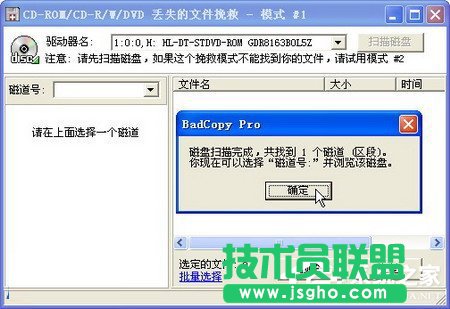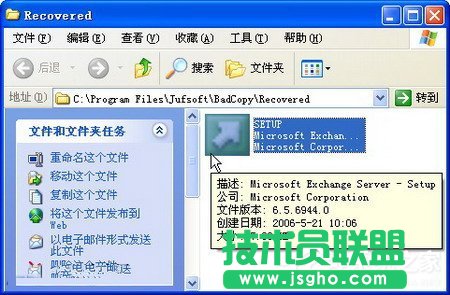WinXP系统BadCopy光盘恢复数据的设置方法
发布时间:2022-05-14 文章来源:深度系统下载 浏览:
|
Windows XP是美国微软公司研发的基于X86、X64架构的PC和平板电脑使用的操作系统,于2001年8月24日发布RTM版本,并于2001年10月25日开始零售。其名字中“XP”的意思来自英文中的“体验(Experience)”。该系统的默认桌面背景墙纸是Bliss,一张BMP格式的照片。是拍摄的纳帕县郊外的风景,照片中包括了高低起伏的绿山及有层积云和卷云的蓝天。 光盘是极易受损的存储介质,稍有不慎刮伤了或者是日子久了,都有可能读不出来。那这时候我们就可以借助BadCopy工具软件强行读取光盘中的数据,BadCopy是一款专业的数据修复工具。可自动修复硬盘、光盘等传统存储介质上的损坏或丢失的文件。怎么使用BadCopy恢复光盘数据?现小编给大家介绍XP系统BadCopy光盘恢复数据的设置方法。 方法步骤如下: 1、安装BadCopy Pro V3.8汉化版,然后运行该软件打开程序主窗口。在“恢复来源”任务窗格中需要选择媒介来源,也就是选择从软盘、光盘、数码或USB等类型的存储器中恢复数据。单击选中CD-ROM选项,如图所示。
2、在程序右侧窗格中显示出所选媒介类型的驱动器列表,本例所使用的电脑只安装有一部光盘驱动器,因此只显示了一个设备。然后单击“恢复模式”右侧的下拉三角按钮,在下拉菜单中选中“挽救丢失的文件-模式#1”选项,并单击“下一步”按钮,如图所示。小提示:BadCopy Pro提供了三种文件恢复模式,即“挽救被损坏的文件”、“挽救丢失的文件-模式#1”和“挽救丢失的文件-模式#2”,用户可以根据物理盘片中的数据是损坏还是丢失等情况选择恢复模式。比如当系统提示不能读取光盘中的数据,并提示用户“CRC错误”或“磁盘错误”时,则应当使用“挽救丢失的文件”尝试恢复。
3、打开“CD-ROM/CD-R/W/DVD丢失的文件挽救-模式#1”窗口,插入需要恢复数据的光盘,并单击“扫描磁盘”按钮。程序开始扫描光盘,如果能够找到光盘区段会打开提示对话框。单击“确定”按钮,如图所示。
4、单击“磁道号”右侧的下拉三角按钮,在下拉菜单中选中扫描到的光盘。此时将会显示光盘的文件夹结构,在右侧窗格中找到并选中需要恢复的已丢失文件,并单击“恢复”按钮,如图所示。
5、打开“选择目标文件夹”对话框,单击浏览按钮选中用于保存恢复文件的文件夹,并单击“确定”按钮,如图所示。
6、程序开始尝试恢复文件,恢复过程所需要的时间视文件大小和受损程度而不同。成功恢复文件后会打开“打开恢复后的文件夹”对话框,单击“确定”按钮,如图所示。
7、打开恢复文件夹,用户可以查看恢复得到的文件,如图所示。
XP系统使用BadCopy光盘数据恢复的方法就给大家详细介绍完了。如果还不知道如何使用BadCopy恢复光盘数据,请参考上述的内容去操作就可以了。 Windows XP服役时间长达13年,产生的经济价值也较高。据评测机构StatCounter的统计,2017年1月,在中国范围内,该系统的占有率为17.79%。主要原因是“习惯XP系统”而不愿意对其升级。 部分杀毒软件推出了诸如“XP盾甲”之类的服务,以提高系统安全性。 |